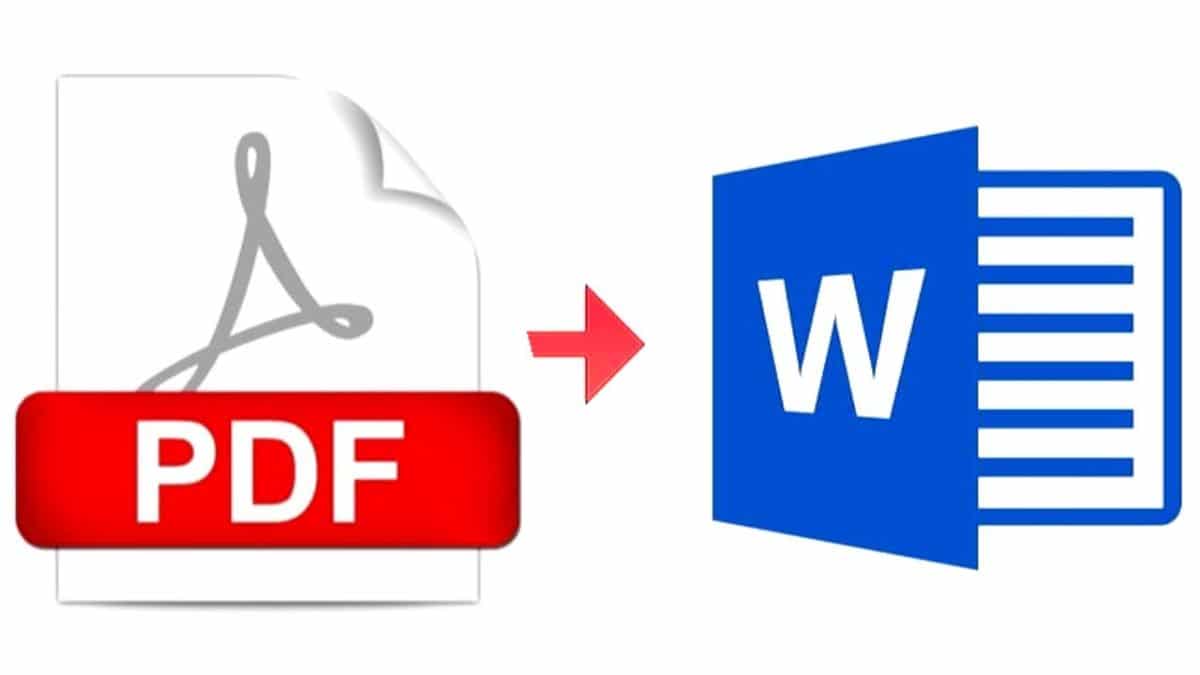
Sicuramente più di una volta ti è capitato di avere un documento PDF, magari uno che hai creato tu stesso. E quando vai a controllarlo, scopri che c'è un errore di ortografia. O ancora peggio, che sei stato modificato in modo sbagliato o che mancano parti. E il problema è che non hai Word, cioè non puoi modificarlo. Cosa stai facendo adesso? Un documento PDF può essere convertito in Word? Ebbene la risposta è sì.
Oggi vogliamo aiutarti e, se mai ti troverai in quella situazione, dove dovresti convertire un documento PDF in WordConosci gli strumenti su cui puoi contare perché sì, ce ne sono diversi, alcuni gratuiti e altri a pagamento.
Un chiarimento prima di convertire un documento PDF in Word
Prima di passare a darti le diverse opzioni esistenti per convertire un PDF in Word, devi tenere conto di una serie di dettagli ai quali, a volte, non vengono prestati attenzione e il risultato può essere peggiore di quello che si aveva.
Ed è quello, molti degli strumenti che trasformano un PDF in Word hanno il problema di smontare tutto. In altre parole, potresti trovare parole insieme, frasi tagliate, margini non corretti o persino problemi con le immagini che hai allegato al documento.
Questo non può essere evitato. Ci sono alcuni strumenti più efficaci di altri (ovviamente quelli a pagamento sono quelli che ottengono il miglior risultato).
Cosa implica questo? Bene, una volta convertito quel documento, ti consigliamo di esaminarlo accuratamente per evitare errori o problemi di modifica.
Converti un documento PDF in Word: i migliori strumenti

Un PDF è un documento in cui tutto è incorniciato secondo i margini e ha una finitura "professionale". Pertanto, modificarli è molto complicato, e molto di più convertirli in altri formati come Word o un altro dei più utilizzati, ODT (per LibreOffice o OpenOffice). Tuttavia, non è impossibile, infatti, hai a tua disposizione diversi strumenti per farlo.
Noi, Li dividiamo in sezioni a seconda che tu voglia scaricare un programma (gratuito oa pagamento), oppure vuoi farlo online.
Converti un documento PDF in Word online
Se quello che vuoi è convertire un documento PDF in Word online senza dover scaricare nulla sul tuo computer o acquistarlo, l'opzione che hai è farlo online. Ovviamente, vorrà dire che devi caricare il tuo documento su Internet e, a volte, su pagine esterne che non sai mai cosa fanno con il tuo documento. Pertanto, se è qualcosa di molto importante e segreto, è meglio optare per un altro strumento.
Quali opzioni consigliamo?
Google drive
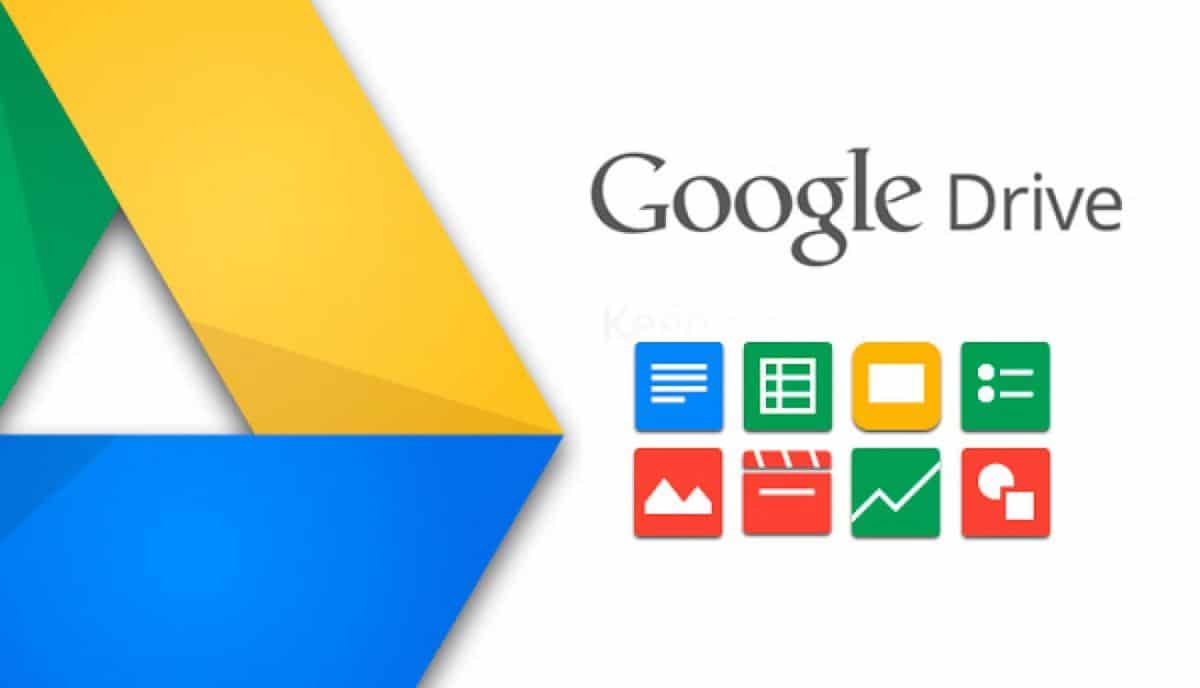
Pensavi che Google non potesse aiutarti a convertire quel PDF in Word? Bene, puoi. Tutto ciò di cui hai bisogno è avere un account. Ora, in Google Drive, devi caricare il file PDF che hai.
Dopo che è stato caricato, il pulsante a destra ti darà la possibilità di "Apri con". E quando lo dai, verranno fuori opzioni come PDF o in questo caso Google Docs. In questo modo, ti presenterà un documento modificabile, perché sarà stato incaricato di convertirlo e quindi potrai salvarlo in Word (o in un altro formato) per poterci lavorare, apportare le modifiche pertinenti e risolvere i problemi che potrebbe avere il pdf.
Puoi persino scaricarlo sul tuo computer e lavorarci senza che sia online. E poi con l'eliminazione di quei documenti lo sarebbe (perché stai usando uno spazio nel cloud che è tuo e puoi eliminare ciò che non vuoi che sia lì).
PDFToWord
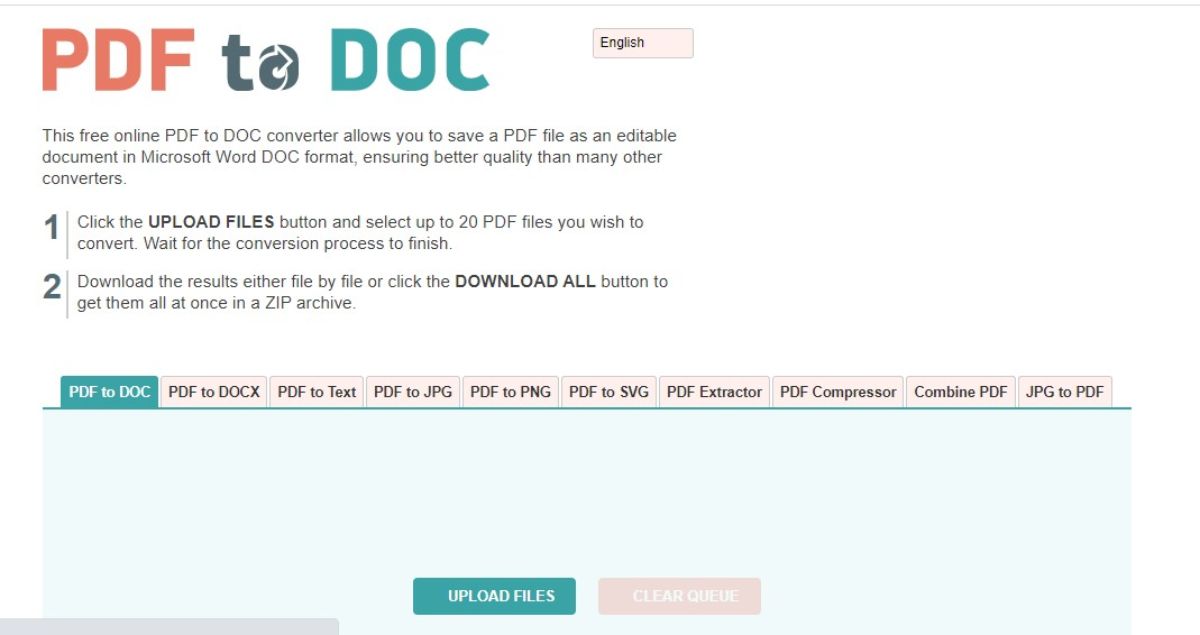
PDFToWord è una pagina online di terze parti che ti offre un file strumento per convertire un documento PDF in Word. Tutto ciò che serve è individuare questa opzione, caricare il documento e attendere la conversione.
È uno di quelli di cui ci "fidiamo", poiché qui non puoi avere accesso a quel documento che carichi per cancellarlo una volta convertito. Inoltre, il risultato è di buona qualità.
PDF2Doc
Un'altra delle pagine che possono convertire rapidamente e facilmente i tuoi PDF in Word. Funziona allo stesso modo del precedente, cioè caricando il documento sul server della pagina e avendo cura di convertirlo in modo da poterlo scaricare in seguito.
Conversione online in PDF in ODT
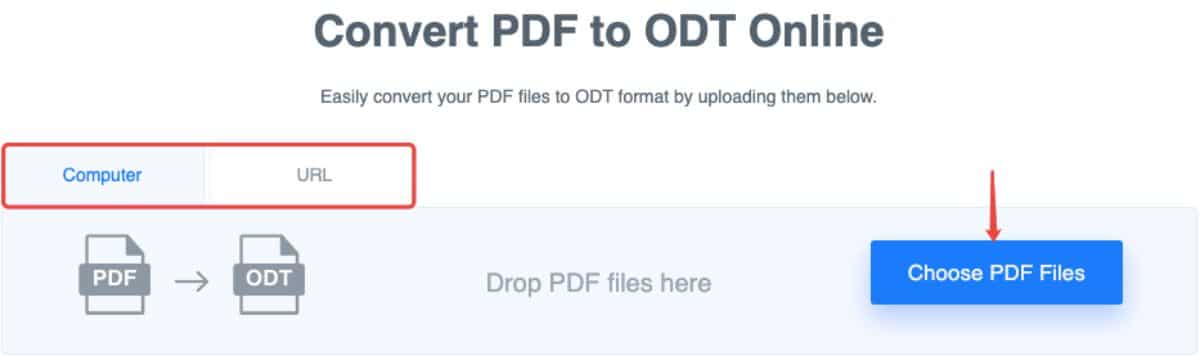
Come i precedenti, ma con un extra. Ed è quello Se non usi Word, ma hai bisogno di un documento modificabile, come ODT, puoi ottenerlo con questo strumento.
SmallPDF
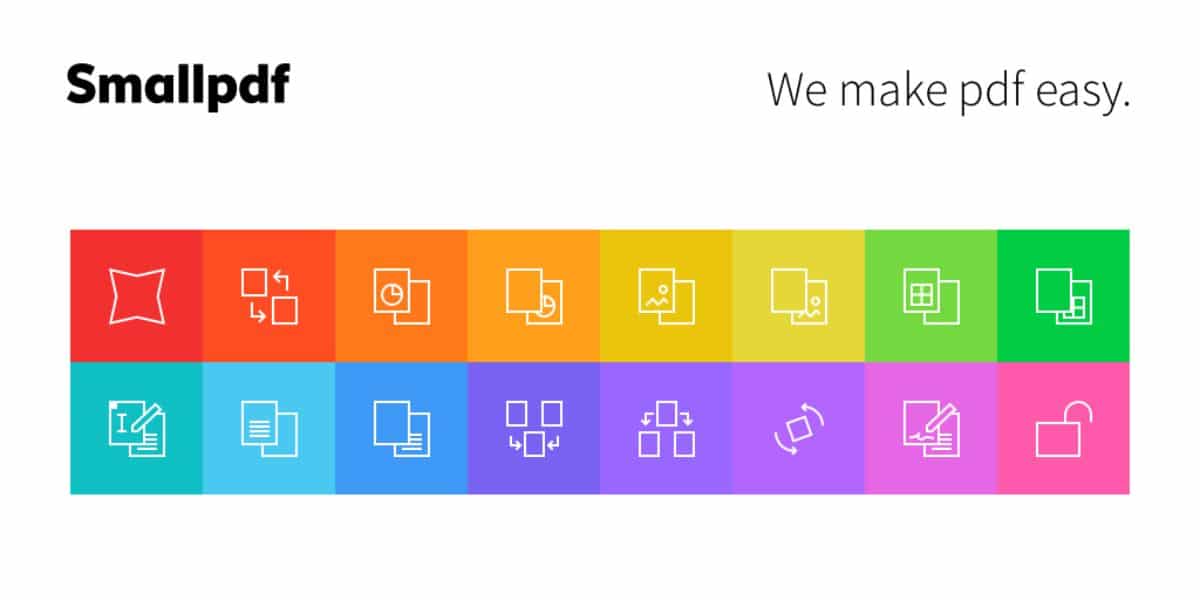
È uno dei migliori strumenti per convertire PDF in Word online. Per fare ciò, come nei precedenti, devi caricare il file PDF e attendere che si carichi per avviare la conversione.
Programmi per convertire un documento PDF in Word
Se preferisci installare un programma sul tuo computer, o perché lo consideri più sicuro, perché devi modificare il pdf in un certo modo, o perché ti piace di più, le opzioni che puoi utilizzare sono le seguenti:
Word
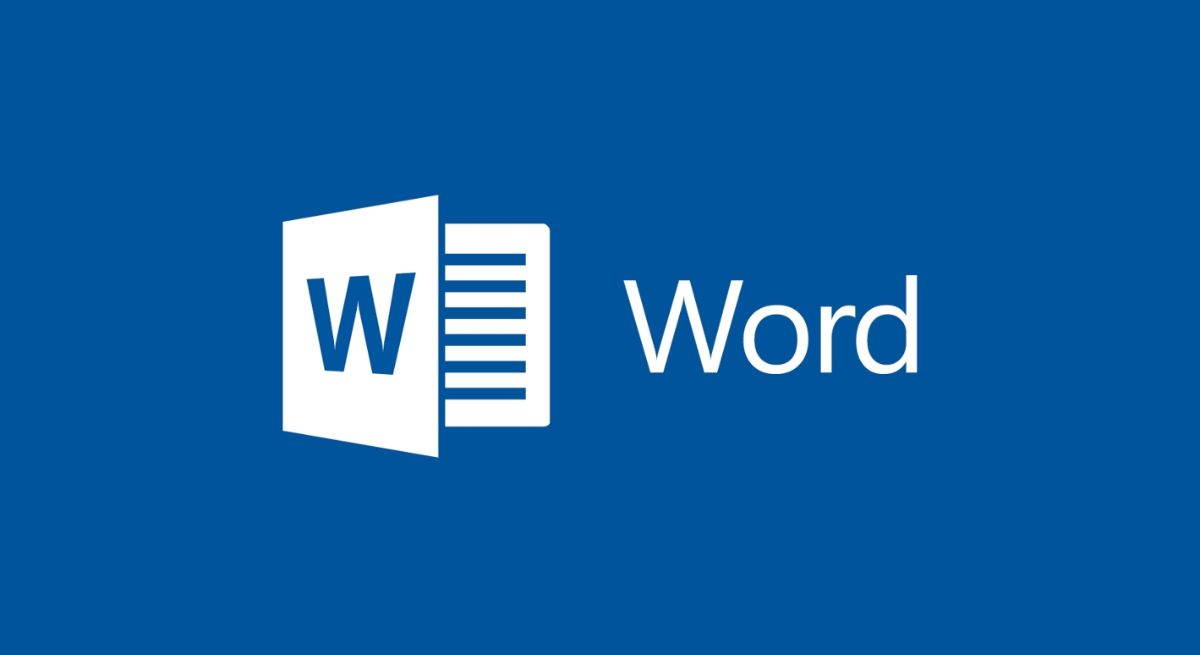
Se usi Word, dovresti sapere che il programma stesso ci offre la possibilità di convertire i file PDF. Quindi non devi cercare fuori. E come si fa? Beh, devi apri Word e, nel menu File, puoi chiedere di aprire il PDF. Ovviamente, riceverai un avviso che se lo apri con Word ciò che farà è convertirlo automaticamente e lo avrai modificabile.
Certo, è conveniente che tu lo riveda in modo che nulla si sia spostato dal sito o ti ritrovi con le parole unite.
Converti un documento PDF in Word: Adobe

Sì, Adobe è uno dei programmi più popolari e hai la possibilità di convertire facilmente PDF in documenti Word. In effetti, è persino in grado di modificare un PDF senza doverlo convertire, il che aiuta a risolvere quei problemi che hai riscontrato senza dover modificare e impaginare nuovamente il documento.
Specifica, ci riferiamo ad Acrobat DC, il programma più completo di Adobe. Ovviamente non è gratuito (hai solo una versione di prova) quindi, se vuoi usarlo, dovrai acquistarlo.
Nitro Pro

In questo caso hai un altro programma per aiutarti a convertire il tuo documento PDF in Word. Inoltre, puoi anche modificare, firmare, combinare documenti e persino proteggerli con una password o in modo che non vengano copiati.